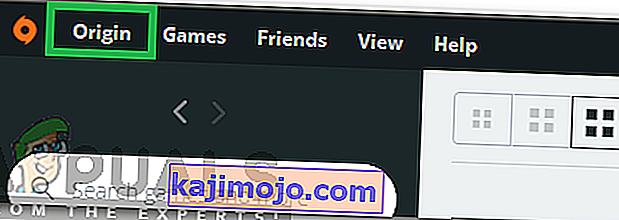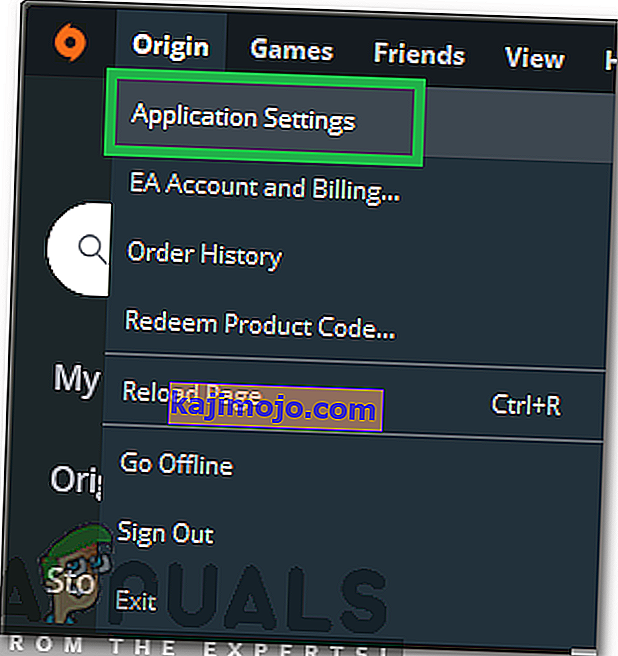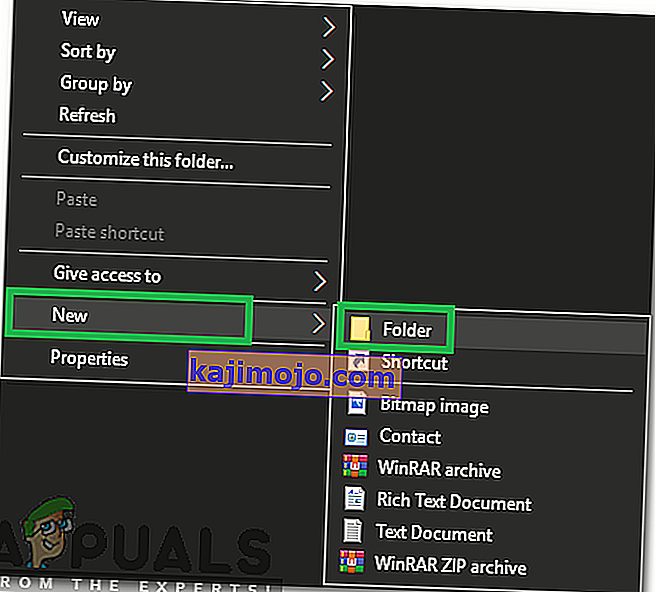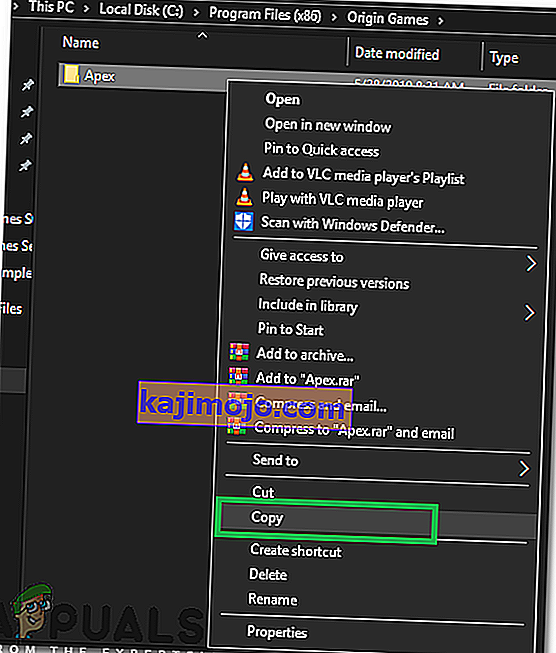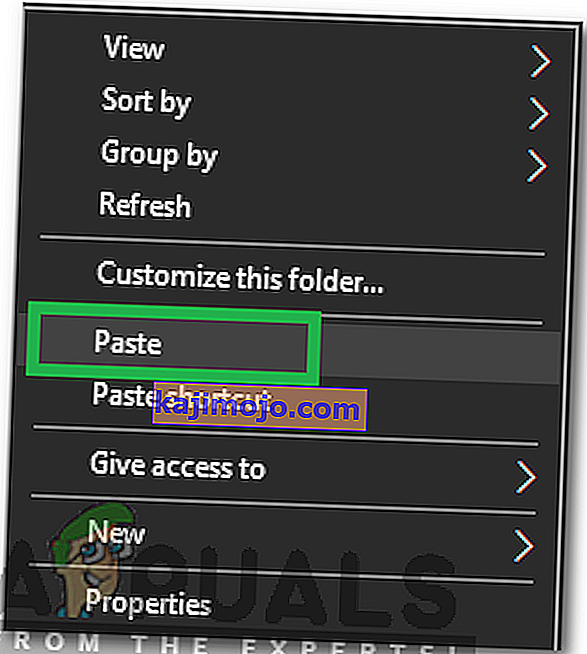Το Origin είναι μια διαδικτυακή πλατφόρμα διανομής παιχνιδιών που παρέχει πολλά παιχνίδια μερικά από τα οποία είναι αποκλειστικά μόνο στην πλατφόρμα. Συχνά, οι χρήστες ενδέχεται να χρειαστεί να μετακινήσουν τα παιχνίδια που κατέβαλαν μέσω του Origin σε άλλη μονάδα δίσκου στον υπολογιστή. Δυστυχώς, δεν μπορείτε απλώς να αντιγράψετε και να επικολλήσετε το παιχνίδι στον άλλο δίσκο. Απλώς δεν λειτουργεί έτσι. Σε αυτό το άρθρο, θα σας διδάξουμε έναν ασφαλή τρόπο για να αντιγράψετε τα παιχνίδια σε έναν άλλο σκληρό δίσκο που θα διαρκέσει λίγα δευτερόλεπτα από το χρόνο σας.

Πώς να αντιγράψετε παιχνίδια προέλευσης σε άλλο Drive;
Για να αντιγράψετε τα παιχνίδια σε άλλη μονάδα, ακολουθήστε τα παρακάτω βήματα:
- Ανοίξτε το Origin και κάντε κλικ στο κουμπί " Origin " στην κορυφή.
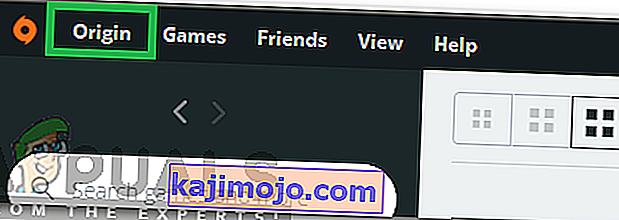
- Επιλέξτε " Ρυθμίσεις εφαρμογής " από τη λίστα επιλογών.
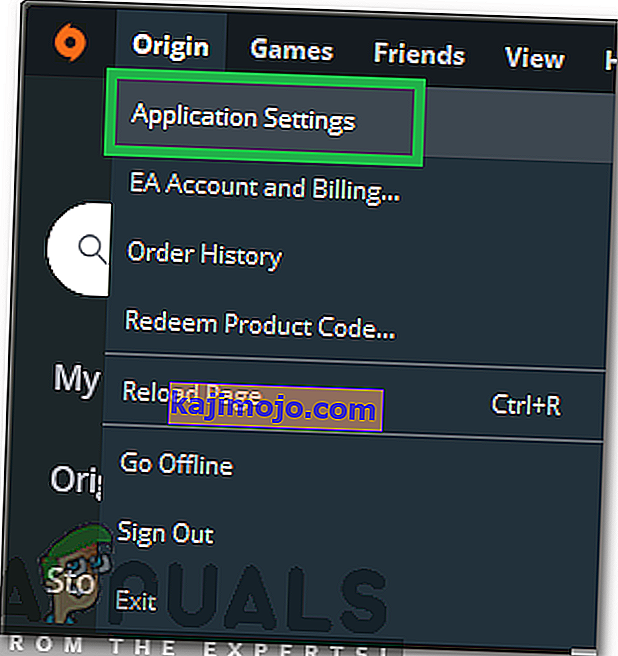
- Κάντε κλικ στην επιλογή " Εγκαταστάσεις & Αποθήκευση " και κάντε κλικ στην επιλογή " Αλλαγή τοποθεσίας " μπροστά από την επικεφαλίδα " Τοποθεσία βιβλιοθήκης παιχνιδιών ".

- Μεταβείτε στον σκληρό δίσκο στον οποίο θέλετε να μετακινήσετε το παιχνίδι.
- Δεξιά - κάντε κλικ οπουδήποτε και επιλέξτε « Νέα » και στη συνέχεια « Φάκελος «.
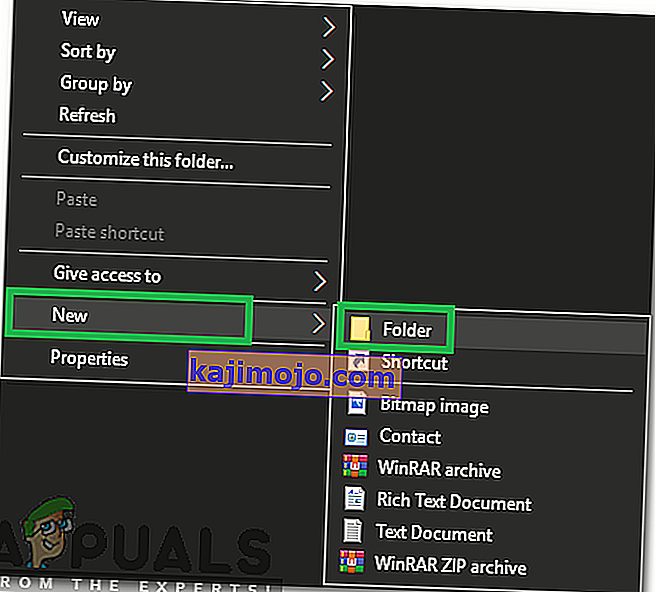
- Ονομάστε το φάκελο " Origin Games " και πατήστε " Enter ".
- Κάντε κλικ στην επιλογή " Επιλογή φακέλου " για να αλλάξετε τη θέση λήψης.
- Κλείστε την προέλευση εντελώς, ακόμη και από το φόντο.
- Μεταβείτε στον προηγούμενο επιλεγμένο φάκελο εγκατάστασης και κάντε δεξί κλικ στο φάκελο του παιχνιδιού που θέλετε να μετακινήσετε.
- Επιλέξτε " Αντιγραφή " και μεταβείτε στον πρόσφατα επιλεγμένο φάκελο λήψης.
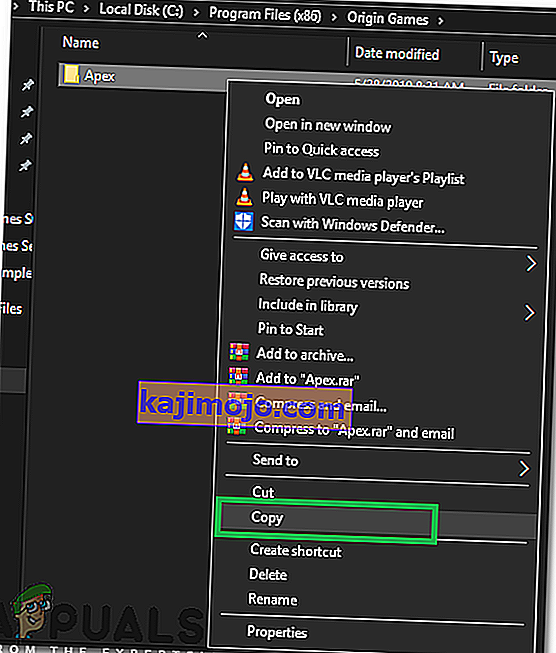
- Κάντε δεξί κλικ και επιλέξτε " Επικόλληση " μία φορά μέσα στο φάκελο.
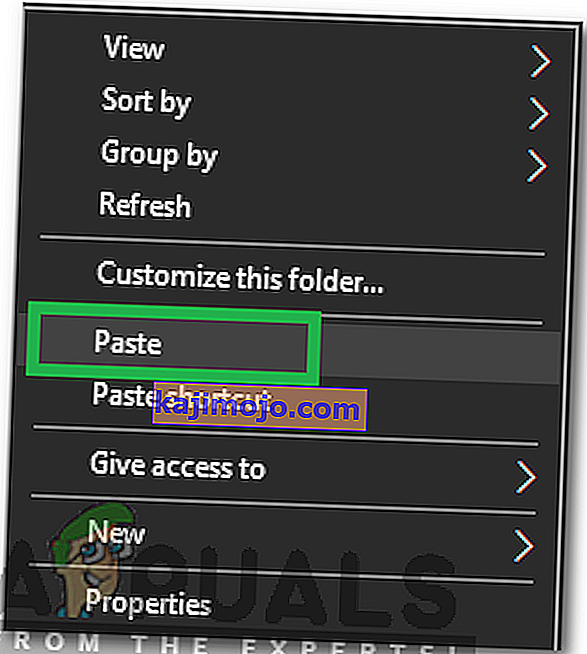
- Περιμένετε να αντιγραφεί το παιχνίδι στη νέα τοποθεσία.
- Μόλις ολοκληρωθεί η διαδικασία αντιγραφής, ανοίξτε την προέλευση και κάντε κλικ στο " My Game Library ".

- Κάντε κλικ στο παιχνίδι που αντιγράψατε στη νέα θέση εγκατάστασης.
- Κάντε κλικ στο κουμπί " Λήψη ".
Σημείωση: Μην ανησυχείτε γιατί δεν θα γίνει λήψη του παιχνιδιού.
- Η " Εγκατάσταση " θα εμφανιστεί στον πίνακα προόδου.
- Η διαδικασία θα αυτόματα να ολοκληρωθεί μέσα σε λίγα λεπτά και το εκτοξευτή επαληθεύει την ακεραιότητα των παιχνιδιών αρχεία .